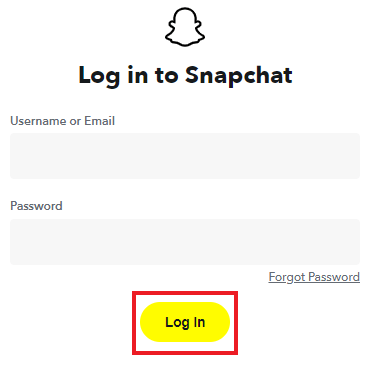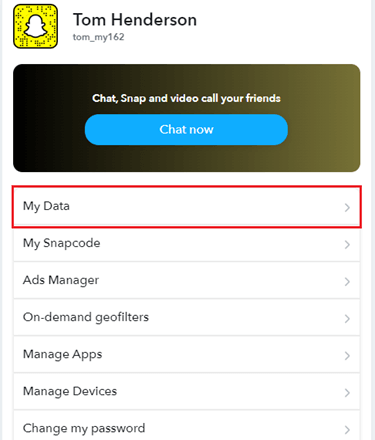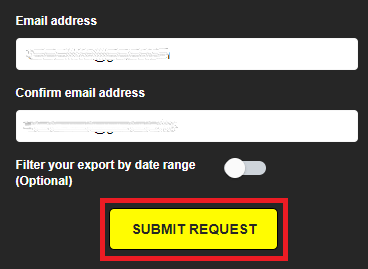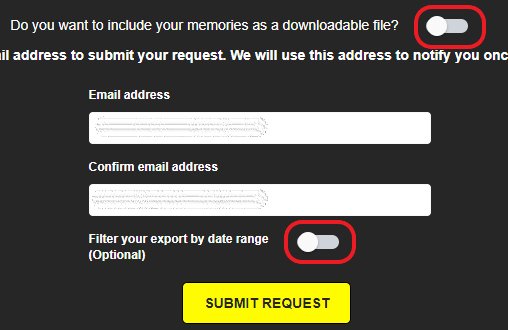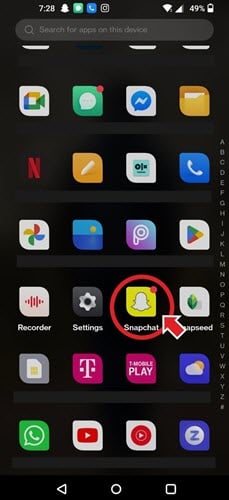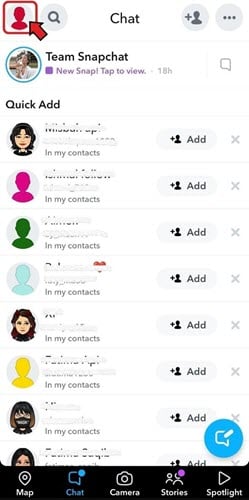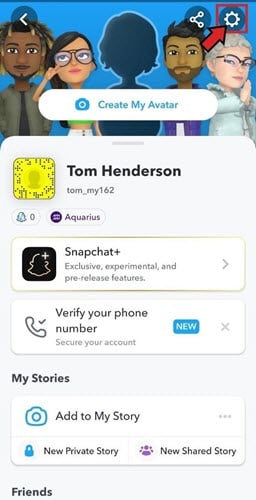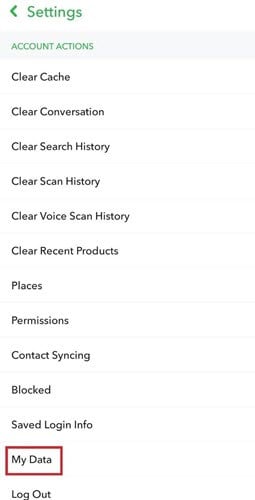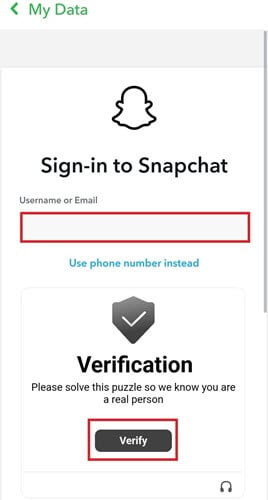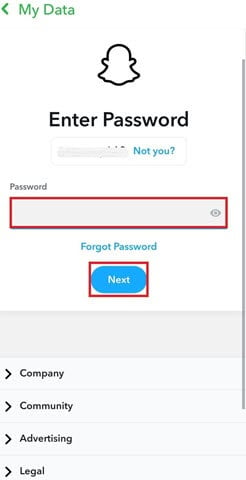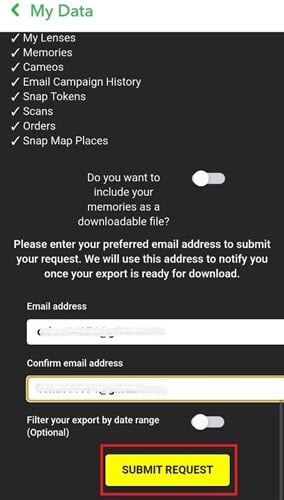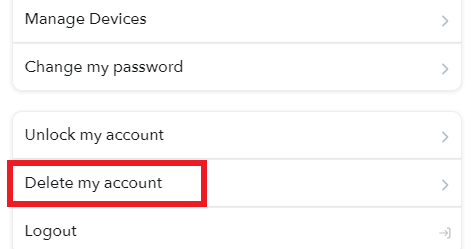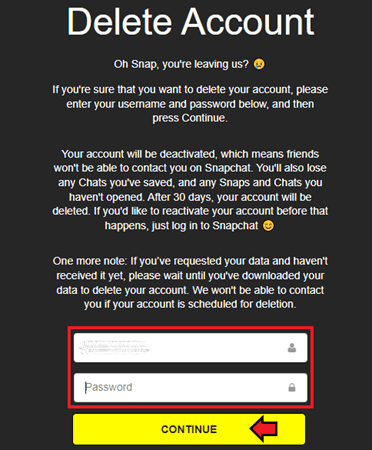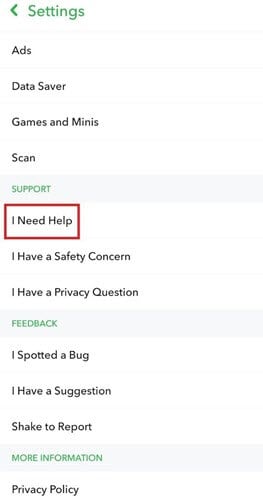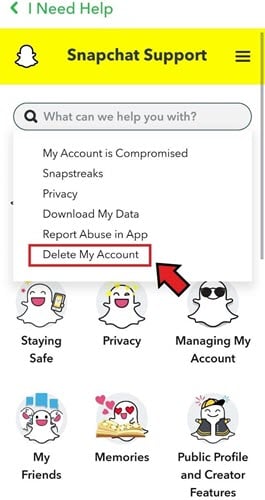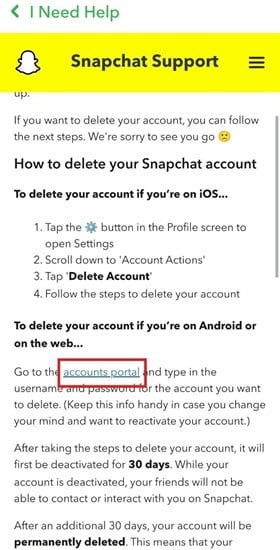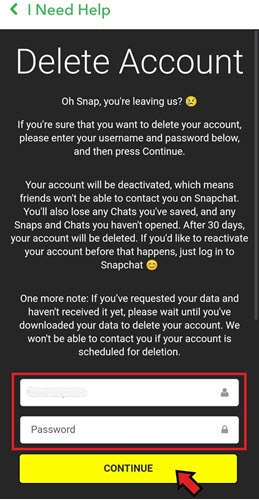如何删除Snapchat账号?(2025)
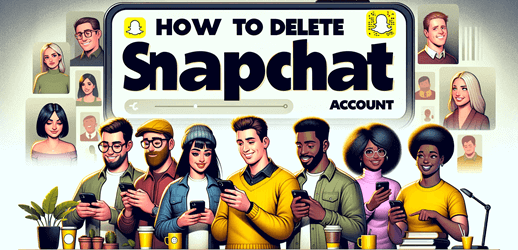
Snapchat 是一个全球知名的社交媒体平台。为了让用户保持对该应用的兴趣,每天都会发布新的滤镜和功能。然而,有时您可能会决定远离社交媒体世界或停止使用它。
它日益增长的受欢迎程度也威胁到了用户的在线隐私和安全。多年来,Snapchat 在处理用户数据方面也受到了批评。
无论您出于何种原因,停用您的 Snapchat 都是一个快速简便的过程。在这篇文章中,我们将一步一步地指导您如何停用您的 Snapchat 账号。
如果您打算停用您的账号,请务必先下载并备份您的数据。
如何备份Snapchat数据到PC浏览器
使用PC浏览器是备份数据的最简单、最快捷的方式。以下是使用PC浏览器备份数据的步骤:
步骤1) 访问 accounts.snapchat.com 并使用您的凭据登录。
步骤2) 从显示的菜单中点击或轻触“我的数据”选项。
步骤3) 在页面底部,输入一个有效的电子邮件地址,然后点击“提交请求”按钮。
注意: 您还可以包含您的 Snapchat 记忆,并通过日期范围过滤导出数据。
步骤4) Snapchat 会将一个链接发送到您提供的已验证的电子邮件地址。
步骤5) 使用该链接,您可以下载名为“MY Data”的 .zip 文件到您的计算机或其他存储设备。
如何在Android或iOS应用程序上备份Snapchat数据
以下是在Android或iOS应用程序上备份Snapchat数据的步骤:
步骤1) 打开您的 Snapchat 应用程序。
步骤2) 点击左上角的个人资料图片。
步骤3) 点击右上角的设置图标,进入“账户设置”屏幕。
步骤4) 在“账户设置”的“账户操作”部分下选择“我的数据”选项。
步骤5) 在此处输入您的用户名/电子邮件地址。然后,按验证按钮进行验证。
步骤6) 输入您的密码,然后点击“下一步”。这将带您进入“我的数据”屏幕。
步骤7) 在“我的数据”屏幕底部输入并验证您的电子邮件地址。然后,按“提交请求”按钮。
步骤8) 您将在电子邮件中收到 Snapchat 发送的链接。点击该链接。
步骤9) 要继续,您需要使用手机的网页浏览器登录您的账户,而不是应用程序。
步骤10) 登录后,您可以下载一个名为“My Data”的 zip 文件。
如何删除Snapchat账号
如果您愿意,可以暂时停用 Snapchat。该过程很简单,可以在 PC 浏览器或移动设备上的 Snapchat 应用中完成。
以下是使用这两种方法删除 Snapchat 账号的步骤。
方法1:如何使用电脑停用 Snapchat 账号
以下是在电脑/PC 上临时禁用 Snapchat 账号的一些步骤:
步骤1) 打开网页浏览器并访问 Snapchat 网站“或”访问 https://accounts.snapchat.com/。
步骤2) 使用“用户名”/“电子邮件”和密码登录您的 Snapchat 账号。
步骤3) 在欢迎屏幕下点击“删除我的账号”。
步骤4) 在“删除账号”页面,输入您的用户名和密码进行验证,然后点击“继续”。
步骤5) 如果您输入了正确的用户名和密码,Snapchat 账号将在 30 天后被停用。
方法2:如何使用 Android 或 iOS 应用停用 Snapchat 账号
以下是在手机应用程序上删除 Snapchat 账号的步骤:
步骤1) 打开您的 Snapchat 应用程序。
步骤2) 点击左上角的个人资料图片。
步骤3) 点击右上角的齿轮图标或设置图标将带您进入账户设置。
步骤4) 在“Snapchat 设置”菜单的“支持”部分下,点击“我需要帮助”。
步骤5) 在“Snapchat 支持”屏幕的搜索栏中输入“删除账号”,然后选择“删除我的账号”选项。
步骤6) 从显示屏幕上的文本中找到“账号门户”链接,然后点击它以继续。
步骤7) 现在,输入您的 Snapchat 用户名和密码。然后,点击“继续”按钮。
步骤8) 如果您已按照以上所有步骤操作,Snapchat 将停用您的账号 30 天。
如何重新激活 Snapchat 账号
如果您在暂时停用 Snapchat 后改变了主意,可以重新激活它。但是,您必须在平台提供的 30 天宽限期内重新激活。
重新激活的过程很简单,只需几个简单的步骤即可完成。
步骤1) 在您的手机应用程序或浏览器上打开 Snapchat。
步骤2) 使用您的登录信息登录或访问您的 Snapchat 账号。
步骤3) Snapchat 将显示一条消息,说明您的账号目前已被停用。您是否希望重新激活您的账号?点击“是”。
步骤4) 您将收到一封电子邮件,告知您的 Snapchat 已恢复。
注意: 重新激活您的账号可能需要几分钟到 24 小时。服务器需要一些时间来恢复您的数据。但一旦您登录,Snapchat 将恢复您的数据。数据将恢复,包括 Snapchat 动态、记忆、好友、聊天等。
如何永久删除 Snapchat 账号
不幸的是,无法直接删除 Snapchat 账号。您必须经历 30 天的停用期才能删除您的 Snapchat 账号。
要永久删除您的 Snapchat 账号,您可以按照以下步骤操作:
步骤1) 按照上一节的说明停用您的 Snapchat 账号。
步骤2) 在 30 天内不要登录您的已停用账号。
步骤3) Snapchat 将在 30 天后永久删除该账号。
一旦您的账号被永久删除,就无法重新激活。所有数据,包括您的记忆、好友、设备数据和位置等,也将被永久删除。
注意: Snapchat 出于业务、法律和安全原因会保留一些个人数据。这包含在 Snapchat 的隐私政策中。它还包含有关您的交易和已接受的服务条款的详细信息。
停用与删除 Snapchat 的区别
您应该记住,停用账号是暂时的,而删除账号是永久的。如果您想暂时离开 Snapchat 但不想丢失数据,可以选择“停用”选项。但是,如果您决定根本不使用该应用,则可以选择“删除”选项。
停用 Snapchat 意味着您的账号将被暂时禁用。您的账号对您的朋友和其他用户不可见。他们将无法在平台上搜索或找到您。但是,您的账号数据,包括您的快照和聊天记录,将被 Snapchat 保存。如果您以后决定重新使用 Snapchat,可以重新激活您的账号。
另一方面,删除 Snapchat 指的是永久删除该账号。您将无法恢复或重新激活它。这意味着您将无法登录您的账号。您的数据将丢失,包括快照、记忆和聊天记录。您应该仔细考虑删除 Snapchat 账号的选项。一旦永久删除,将无法找回。